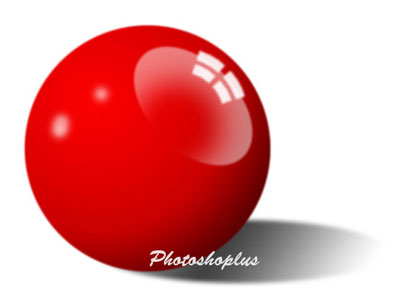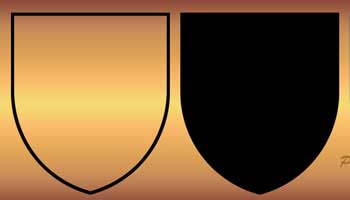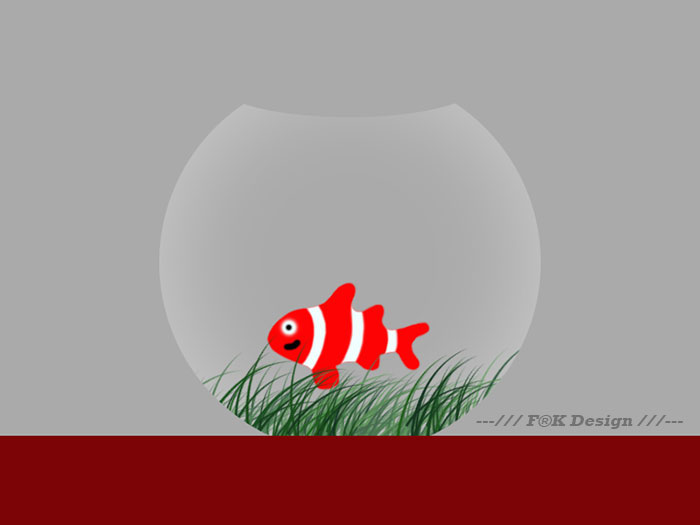
Ce tutoriel est écrit avec Photoshop CS 6.
Cet exercice consiste à dessiner mais en utilisant les calques. C’est à dire que si dans notre scène, ici un poisson et son bocal, on place chaque élément sur un calque différent, ensuite on pourra déplacer un élément par rapport à un autre, grâce aux calques.
Ainsi nous pourrons déplacer le poisson dans son bocal.
Techniques utilisées : sélection cercle, remplissage de sélection et dessin au Pinceau.
Outils utilisés :
    outils de sélections M : Les outils de sélections (Rectangle, Ellipse, Traits) permettent de définir une zone de travail et de limiter toutes transformation à cette zone. |
Dessiner un poisson dans son bocal :
Créer un nouveau document :
Pour commencer il faut ouvrir Photoshop puis créer un nouveau document de travail
► menu ou les touches Ctrl + N
Créons donc un nouveau document de 800 par 600 pixels.
► entrer 800 dans le champ Largeur et 600 dans le champ Hauteur et valider la fenêtre par OK
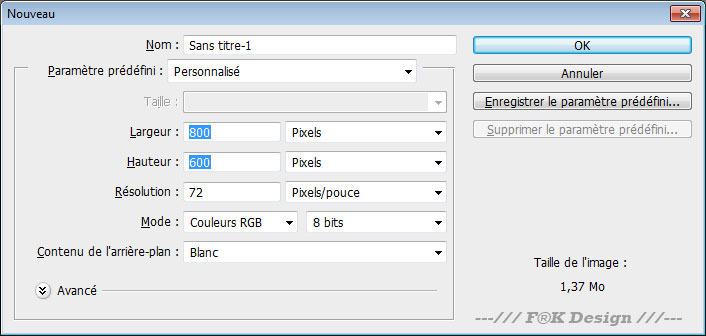
Le pot de peinture pour remplir le fond :
► cliquer sur l’outil Pot de peinture ou touche G, puis cliquer sur l’icône de la couleur de premier plan, en bas du panneau des outils et choisir une couleur, dans le Sélecteur de couleurs qui s’affiche
► cliquer dans l’image avec l’outil pour remplir le fond avec la couleur. Ici le fond est Gris clair
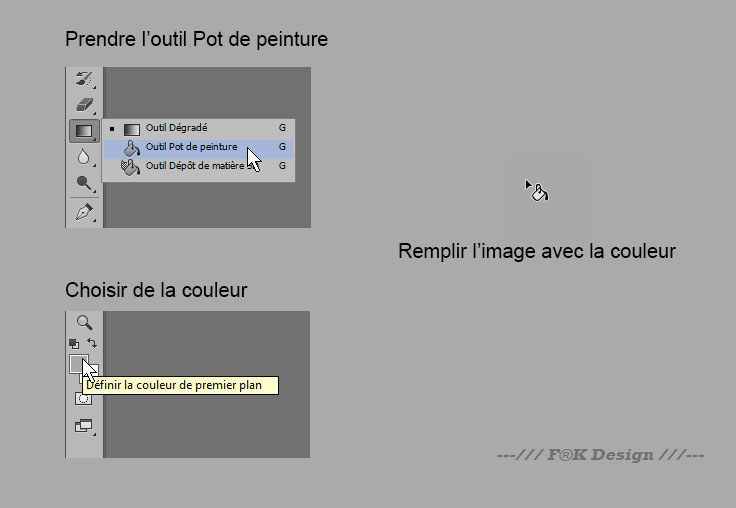
Le pinceau pour dessiner le poisson :
► afficher le panneau Calques, par le menu ou la touche F7
► ajouter un nouveau calque, par le menu ou directement en cliquant sur l’icône en bas du panneau
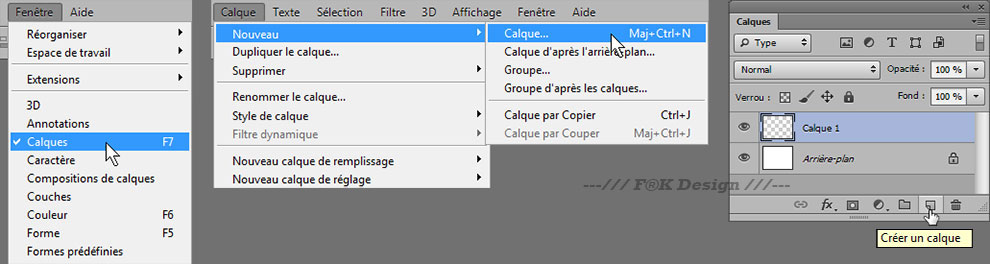
► dessiner un poisson avec l’outil Pinceau
Il faut dessiner le poisson puis le remplir avec de la couleur ou peindre différentes couleurs.
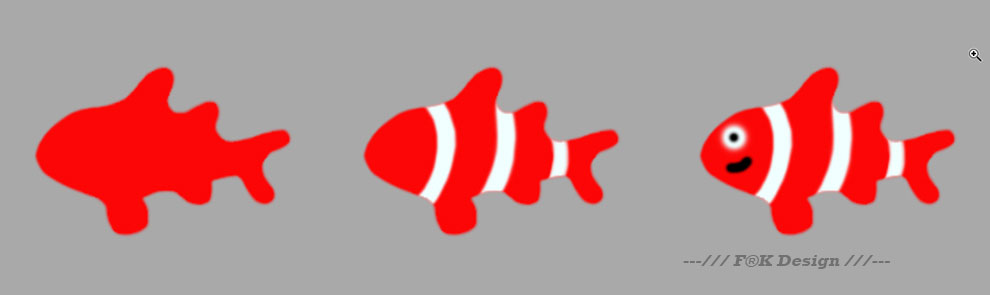
On peut dessiner le poisson au Pinceau et utiliser la Gomme pour corriger les erreurs, ces deux outils ont les mêmes types de brosses.
On y accède soit par le panneau des options en haut de l’écran, soit en faisant un clic droit dans l’image.

Prendre de préférence la 1ère forme Arrondi flou, puis modifier son diamètre (Epaisseur) pour dessiner ou gommer.
Dessiner le bocal :
► dans le panneau des Calques, ajouter un nouveau calque
► prendre l’outil Ellipse de sélection, donc l’outil masqué derrière le Rectangle de sélection
► maintenir la touche Maj et tracer la sélection en cercle du bocal

► remplir cette sélection d’une couleur claire, par exemple ici un Gris très clair
Pour remplir une sélection on utilise soit le Pot de peinture, soit les touches Alt + Retour arrière, pour remplir avec la couleur de premier plan.
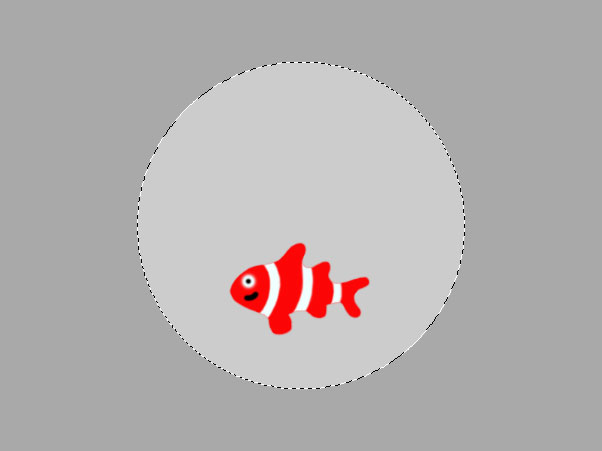
Attention il ne faut pas cliquer dans l’image à l’extérieur de la sélection, sinon cela désélectionne (le cercle).
Pensez que vous pouvez facilement revenir en arrière avec le menu ou les touches Alt + Ctrl + Z
► prendre l’outil Gomme ou touche E
► faire un clic droit dans l’image, prendre la forme Arrondi flou et choisir une grande taille (Epaisseur), presque aussi grande que le bocal
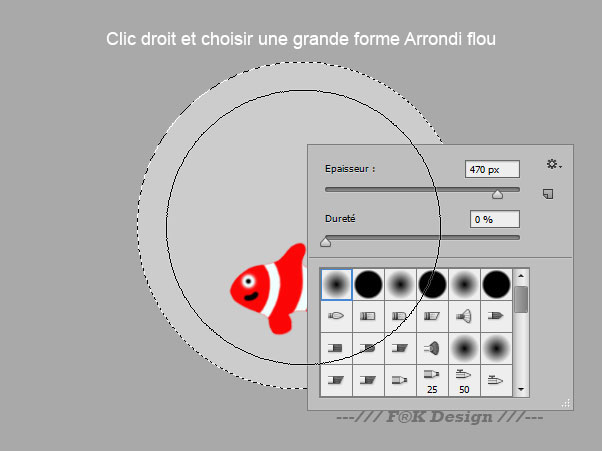
► dans l’image, cliquer bien au centre du cercle avec la Gomme, environ 4 ou 5 fois, pour effacer la plus grande partie du bocal gris en son centre

Ajouter de l’herbe :
Nous allons ajouter de l’herbe (plantes) dans le fond du bocal.
► ajouter un nouveau calque, dans le panneau Calques, donc au dessus de celui du bocal
La sélection du cercle doit être toujours active (clignotement des pointillés).
► dessiner des herbes ou des plantes de couleurs vertes
Pour créer de l’herbe vous pouvez utiliser une forme de brosses existante.
► prendre l’outil Pinceau et faire un clic droit dans l’image
► dans la fenêtre, descendre l’ascenseur de droite presque tout en bas et sélectionner la forme Herbe
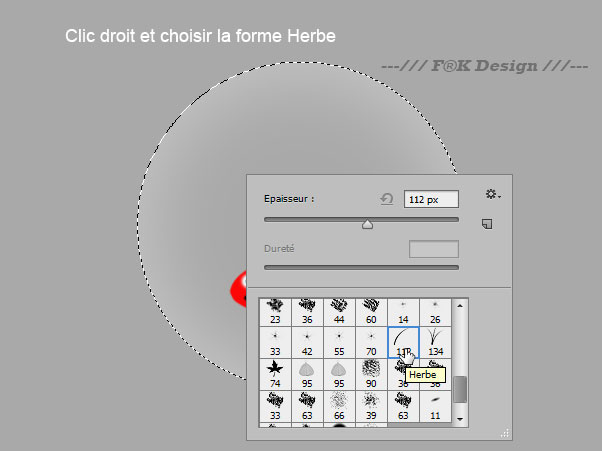
► cliquer sur la couleur de premier plan et prendre un Vert moyen dans le Sélecteur de couleurs, puis valider la fenêtre par OK
► cliquer maintenant sur l’icône de la couleur d’arrière-plan et prendre un autre Vert plus foncé

► avec le Pinceau et la forme Herbe, dessiner de l’herbe verte par clics successifs ou en peignant en continu à l’horizontal, avec le Pinceau
Vous pouvez modifier les teintes avec des verts plus clair et plus foncés, et dessiner d’autres brins d’herbes.
Essayez de peindre à l’horizontal pour simuler le niveau de l’herbe qui suit l’horizontal et pas le contour du bocal en cercle.
La sélection du bocal étant active, l’herbe va automatiquement être limitée à la sélection.

Poser le bocal sur une table :
► Désélectionner en utilisant le menu ou les touches Ctrl + D
Vous pouvez aussi désélectionner en cliquant à l’extérieur de la sélection, avec un outil de sélection (touche M).
► ajouter un nouveau calque
► avec l’outil , tracer un rectangle sur toute la largeur pour simuler une table, en dépassant un peu sur la base du bocal
► remplir cette sélection d’une couleur Marron
► cliquer à l’extérieur de la sélection, dans l’image, pour désélectionner ou les touches Ctrl + D
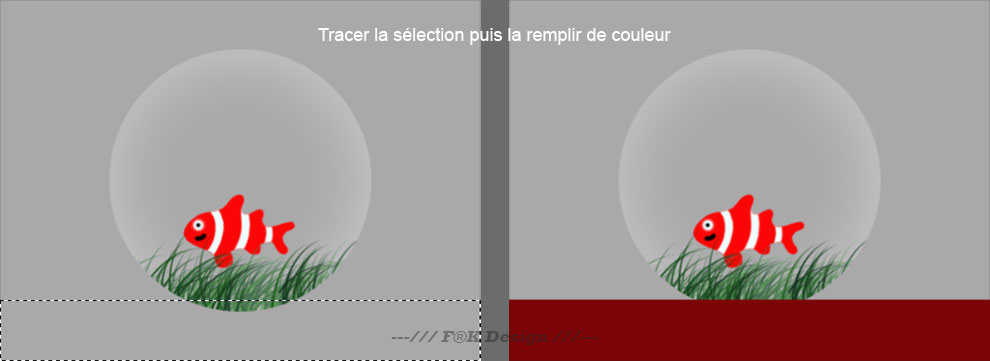
Découper le haut du bocal :
Nous allons découper le haut du bocal pour simuler l’ouverture.
► sélectionner le calque du bocal, dans le panneau Calques
► prendre l’outil Ellipse de sélection ou touche M, celui masqué derrière l’outil Rectangle de sélection
► en partant de l’extérieur gauche du bocal, tracer une ellipse aplatie, sur le haut du bocal

Vous pouvez déplacer la sélection pour la positionner, en plaçant l’outil à l’intérieur de celle-ci. On peut déplacer soit avec l’outil, soit avec les touches Flèches du clavier.
► appuyer sur la touche Suppr pour supprimer cette partie du bocal, puis cliquer à l’extérieur de la sélection pour désélectionner

Déplacer le poisson dans son bocal :
► prendre l’outil Déplacement ou touche V
► dans le panneau Calques, sélectionner le calque du poisson
► déplacer ce poisson dans l’image avec l’outil, normalement il reste dans son bocal… à moins qu’une envie de liberté…
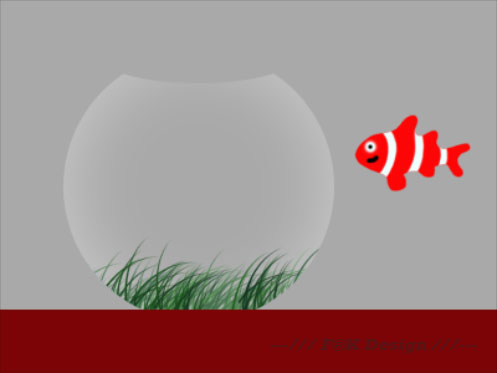
Ce tutoriel a été réécrit avec l’autorisation de son auteur.
Ce tutoriel est la propriété du site Photoshoplus. Toute reproduction, exploitation ou diffusion du présent document est interdite.
Photoshoplus ©